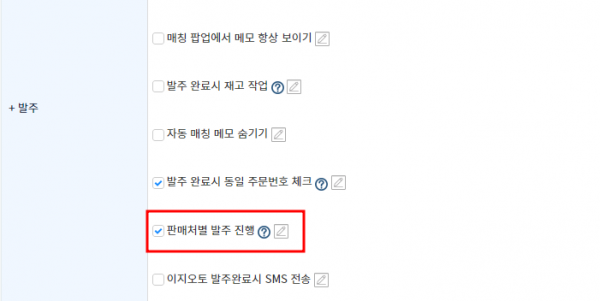"판매처별 발주 진행"의 두 판 사이의 차이
둘러보기로 이동
검색으로 이동
(→개요) |
|||
| 30번째 줄: | 30번째 줄: | ||
|| | || | ||
| − | [[파일: | + | [[파일:.png|대체글=|섬네일|600x600픽셀|(확대하려면 클릭)]] |
|} | |} | ||
| 48번째 줄: | 48번째 줄: | ||
|| | || | ||
| − | [[파일: | + | [[파일:.png|대체글=|섬네일|600x600픽셀|(확대하려면 클릭)]] |
|} | |} | ||
| 62번째 줄: | 62번째 줄: | ||
|| | || | ||
| − | [[파일: | + | [[파일:.png|대체글=|섬네일|600x600픽셀|(확대하려면 클릭)]] |
|} | |} | ||
| 78번째 줄: | 78번째 줄: | ||
|| | || | ||
| − | [[파일: | + | [[파일:.png|대체글=|섬네일|600x600픽셀|(확대하려면 클릭)]] |
|} | |} | ||
2023년 8월 28일 (월) 08:54 판
개요
|
판매처별 담당자가 지정되어있거나, 업체별로 먼저 발주를 진행해야하는 경우 원하는 판매처를 지정해 발주 작업을 처리할 수 있습니다.
|
step 1. 판매처별 발주 진행 기능을 사용하지 않는 경우
|
[주문배송관리 > 발주] 1. 기능 미설정시 체크박스가 활성화되지 않으며, 판매처를 선택해 발주하는 것이 불가합니다.
|
파일:.png (확대하려면 클릭) |
step 2. 판매처별 발주 진행 기능을 사용하는 경우
|
[주문배송관리 > 발주] 1. 기능 설정시 판매처 앞에 체크박스가 활성화되며, 판매처를 선택해 발주를 진행할 수 있습니다.
|
파일:.png (확대하려면 클릭) |
|
2. 선택한 판매처만 작업 되는 것을 확인할 수 있습니다.
|
파일:.png (확대하려면 클릭) |
|
3. 발주 완료시 선택한 판매처의 주문건은 접수 상태로 변경되며, 제외된 판매처의 주문건은 발주 상태로 남아있는 것을 확인할 수 있습니다.
|
파일:.png (확대하려면 클릭) |